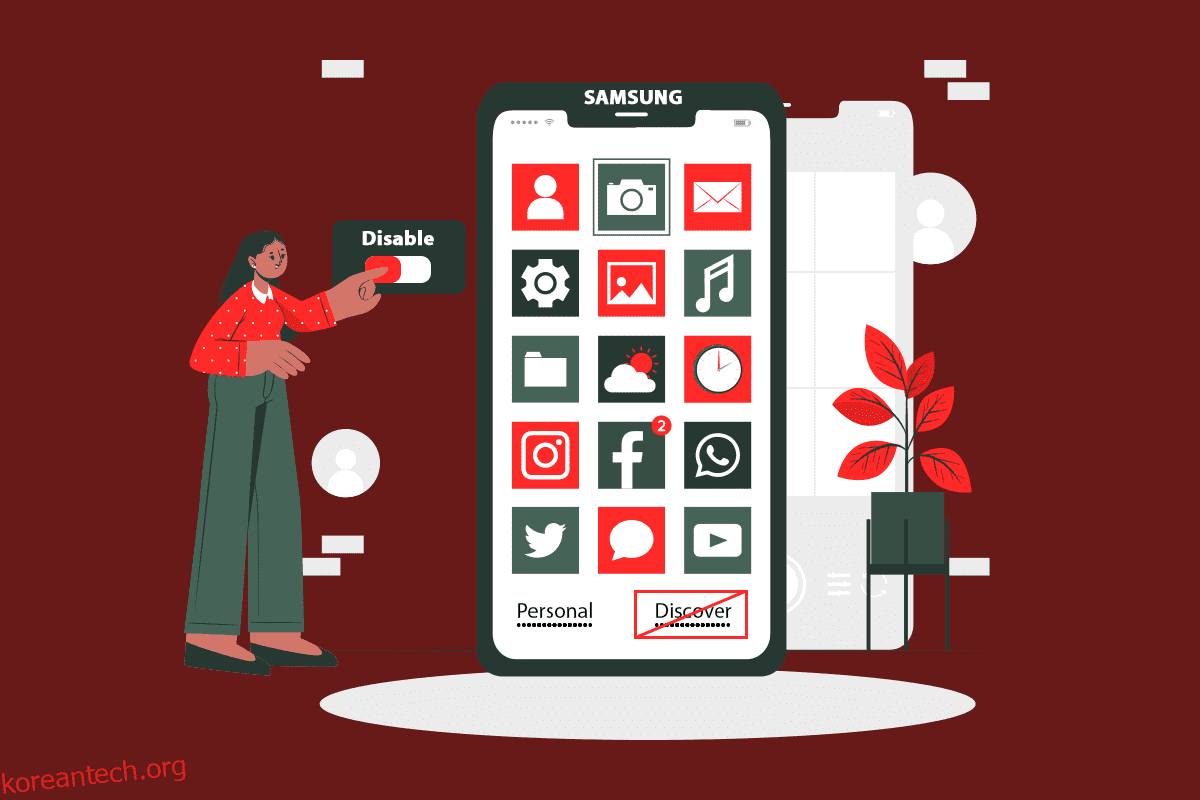삼성 사용자는 항상 스마트폰에서 사용할 수 있는 새롭고 고급스러운 기능을 좋아합니다. 이러한 기능을 통해 사용자는 스마트폰을 최대한 활용하면서 모든 단일 작업을 전화로 더 쉽게 처리할 수 있습니다. 그러나 사용자가 휴대폰에 이러한 기능이 있는 이유와 이유를 모르기 때문에 일부 기능이 사용자를 짜증나게 하는 경우가 있습니다. 이러한 기능 중 하나는 앱 서랍 자체에서 보고 액세스할 수 있는 Discover 앱입니다. 삼성 휴대폰 사용자가 보고 싶지 않은 앱 추천을 보여줍니다. 따라서 귀하가 그들 중 하나이고 Samsung 전화의 Discover bar 앱이 무엇인지 모르는 경우 계속 읽으십시오. 이 기사의 끝에서 앱 화면에서 Samsung Discover 옵션을 비활성화하는 방법을 배우게 될 것입니다.
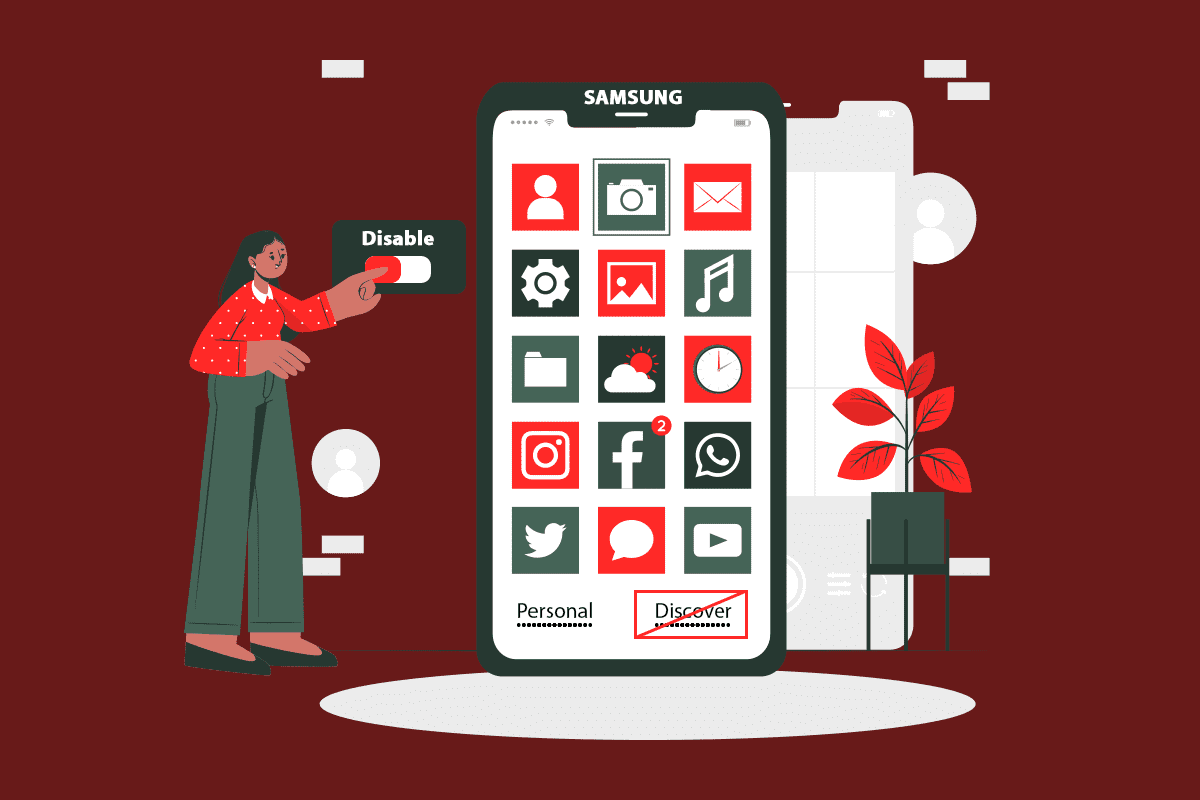
목차
앱 화면에서 Samsung Discover 옵션을 비활성화하는 방법
앱 화면에서 Discover 옵션을 제거하는 단계를 시작하기 전에 먼저 Samsung Discover 옵션이 무엇인지 살펴보겠습니다.
Samsung Phone의 Discover Bar 앱은 무엇입니까?
앱 서랍 화면의 검색 막대 또는 탭은 다운로드 및 설치에 대한 앱 권장 사항을 표시하는 탭입니다.
- 이 탭에는 가장 인기 있는 앱이 표시되며 매번 다운로드하도록 이미 선택되어 있습니다. 한 번에 모두 다운로드하여 설치하려면 마침 옵션을 눌러야 합니다.
- 사용자는 휴대폰에 이미 설치된 앱과 유사한 앱을 찾을 수 있습니다.
- 이 옵션은 사용자가 추천을 받는 데 사용할 수 있는 삼성 예산 및 중급 스마트폰에서 찾을 수 있습니다. 그렇지 않으면 비활성화할 수 있습니다.

따라서 이 옵션을 비활성화하려는 사용자 중 하나인 경우 다음 섹션에서 비활성화하는 단계를 볼 수 있으므로 계속 읽으십시오.
앱 화면에서 검색 옵션을 제거하는 단계
이제 앱 화면에서 Samsung Discover 옵션을 단계별로 비활성화하는 방법을 이해하려면 다가오는 방법을 읽고 따르십시오.
1. 삼성 스마트폰의 홈 화면에서 위로 스와이프하여 앱 서랍을 엽니다.
2. 그림과 같이 오른쪽 상단 모서리에 있는 점 3개 아이콘을 누릅니다.

3. 설정 옵션을 누릅니다.
참고: 홈 화면을 길게 눌러 설정 메뉴 옵션을 찾을 수도 있습니다.

4. 그런 다음 검색 옵션을 탭합니다.

5. 마지막으로 켜기 토글 옵션을 눌러 앱 서랍에서 검색 옵션을 끕니다.

***
다음은 앱 화면에서 Samsung Discover 옵션을 비활성화하는 방법을 배울 수 있는 방법입니다. 방법을 완전히 이해하고 자신의 전화기에서 수행할 수 있기를 바랍니다. 우리가 읽을 수 있도록 아래의 의견 섹션에 질문과 제안을 남겨주세요.